Grafikos dizainas dažnai gali būti iššūkis, ypač kai kalbama apie formų ir objektų manipuliavimą. Šiame pamokyme sužinosite, kaip efektyviai sukti ir veikti objektus, kad patobulintumėte savo dizainus. Naudodami transformavimo įrankius Adobe Illustrator, turite atvirą kūrybiškumo galimybių pasaulį. Pradėkime iš karto!
Svarbiausi pastebėjimai
- Objektų sukimas vykdomas nustatant sukimosi tašką, arba rankiniu būdu, arba įvedant kampą.
- Alt klavišas leidžia kurti kopijas sukimo metu.
- Naudodami veidrodžio įrankį galite objektus atspindėti horizontaliai arba vertikaliai.
- Yra keletas būdų, kaip aktyvuoti transformavimo įrankius, įskaitant tiesioginį pasirinkimą ir meniu parinktis.
Žingsnis po žingsnio instrukcija
Įrankių kategorijos supratimas
Transformavimo įrankiai yra labai speciali kategorija Illustrator įrankių juostoje. Jie leidžia jums sukti ir atspindėti objektus. Svarbu susipažinti su šiais įrankiais, kad optimizuotumėte savo dizainus.
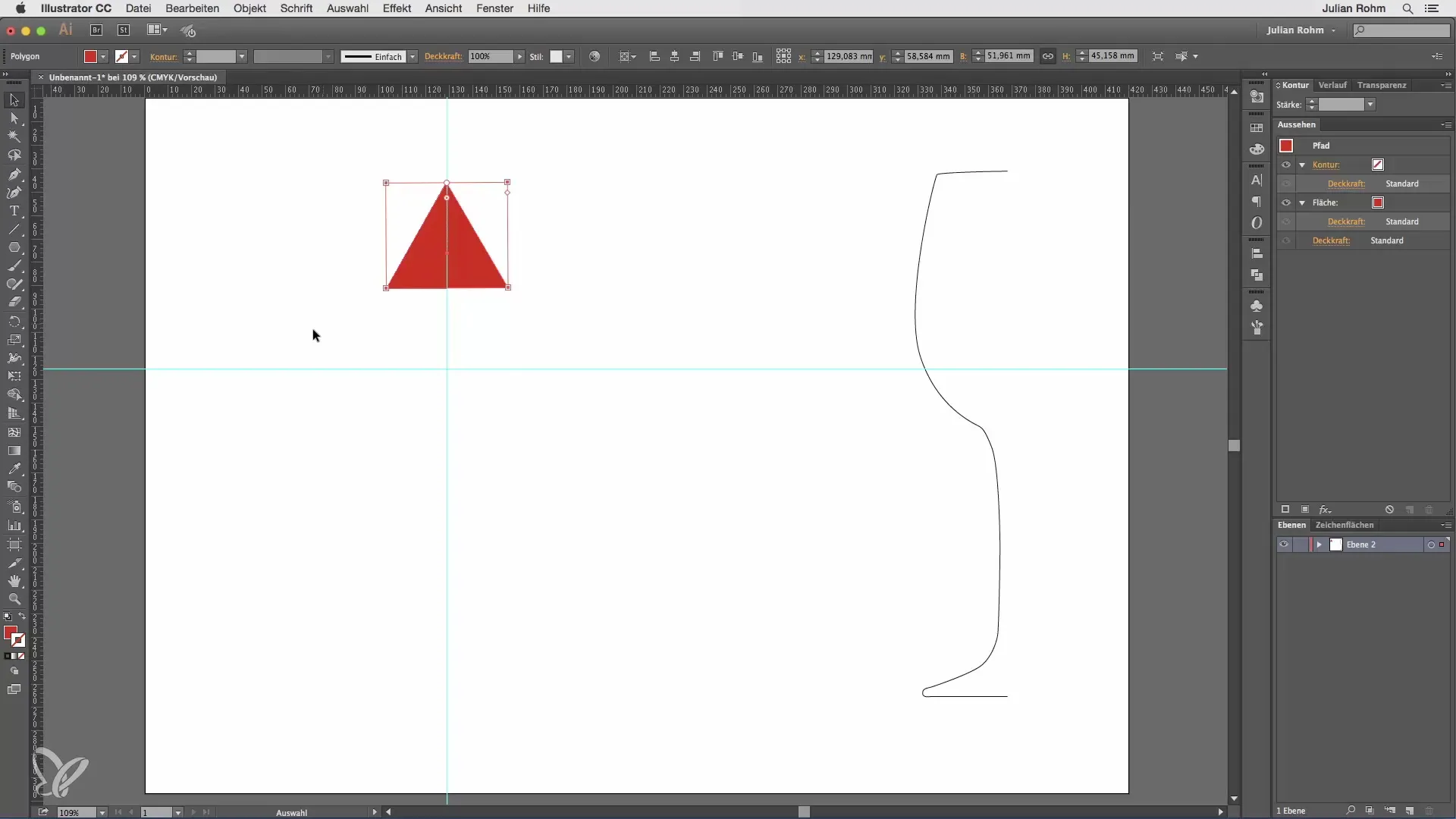
Naudojimasis sukimo įrankiu
Pirmiausia pradėkite su sukimo įrankiu, kuris yra viršuje įrankių juostoje. Norėdami pasukti objektą, pirmiausia turite sukurti ankero tašką. Šis taškas veikia kaip sukimosi centras.
Nustatykite centrą ant svarbaus objekto taško, kuriame norite nustatyti formos sukimą. Kai centras nustatomas ant tam tikro ankero taško, galite sukti objektą apie šį tašką, traukdami.
Kampas sukimui
Kita galimybė valdyti sukimą yra dukart paspausti sukimo įrankį. Tai atidaro dialogo langą, kuriame galite nurodyti norimą kampą. Centro taškas automatiškai perkeltas į objekto centrą.
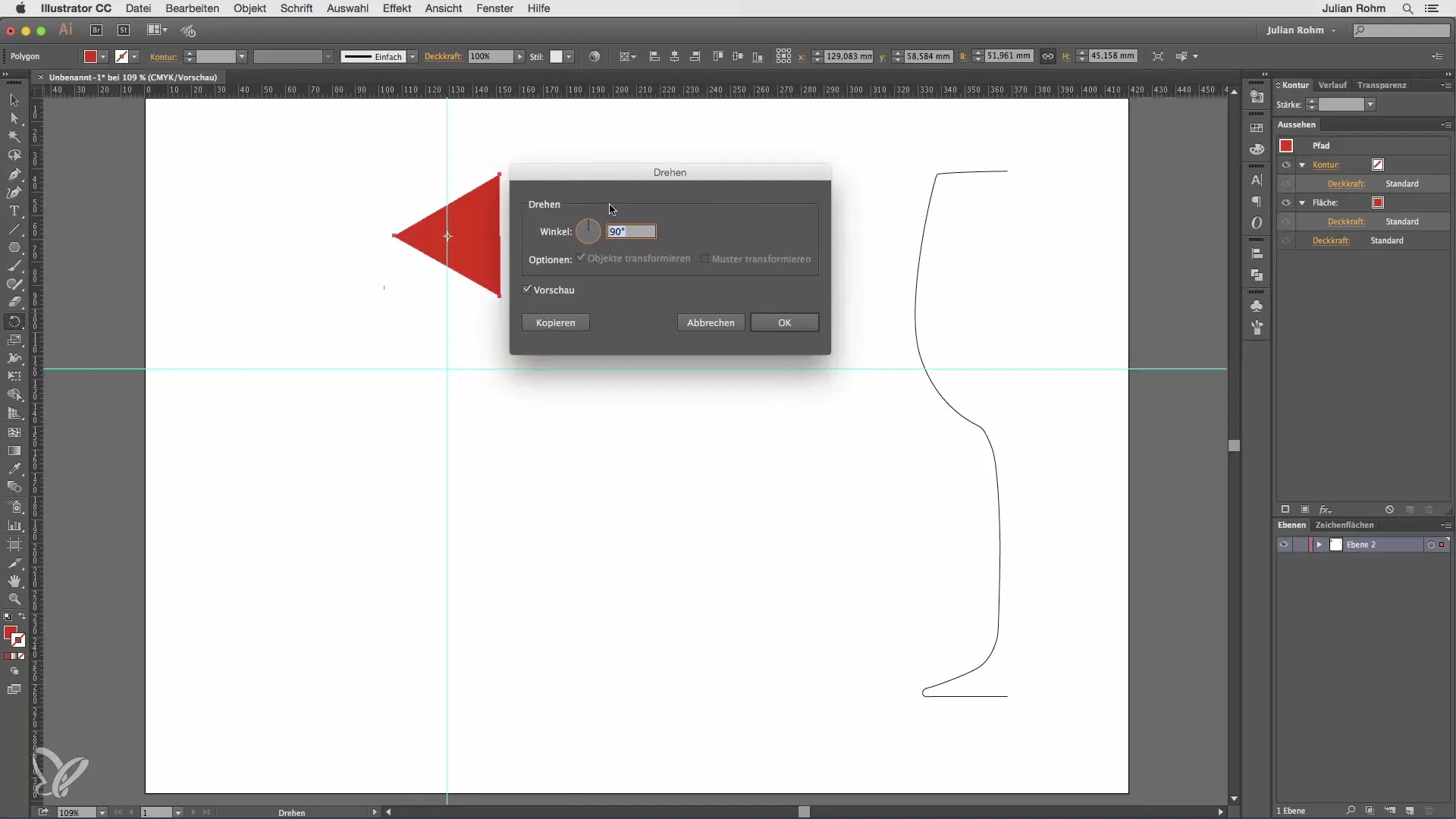
Kai nustatysite kampą, galite arba paspausti „OK“, kad pasuktumėte objektą, arba pasirinkti „Kopijuoti“, kad sukurtumėte objekto kopiją, kuri bus pasukta nurodytu kampu.
Daugialypis sukimasis su Alt klavišu
Norite dar labiau pritaikyti savo sukimą? Laikykite nuspaudę Alt klavišą, naudodami sukimo įrankį. Pamatysite, kad aplink jūsų pelės žymeklį susidaro mažos taškelių žymės, su kuriomis galite laisvai nustatyti sukimosi tašką.
Po to, kai nustatysite centrą, dialogo langas vėl atsidarys, ir jūs galėsite įvesti kampą, pavyzdžiui, 90°. Čia taip pat galite patvirtinti „Kopijuoti“, kad sukurtumėte kelis objektus su tuo pačiu sukimo kampu.
Norėdami tai pakartoti, tiesiog paspauskite „Command + D“ (Mac) arba „Ctrl + D“ (Windows). Tai pakartos paskutinį komandą ir greitai sukursite kelis pasuktus objektus.
Naudojimasis veidrodžio įrankiu
Po sukimo įrankiu yra veidrodžio įrankis. Su juo galite atspindėti objektus ir pasiekti simetrišką dizainą. Paprastas pavyzdys būtų vyno taurė, kurios vieną pusę norite užpildyti šia funkcija.
Norėdami naudotis veidrodžio įrankiu, pirmiausia pasirinkite objektą ir dukart paspauskite veidrodžio įrankį įrankių juostoje. Atsidarys dialogo langas, kuriame galite pasirinkti tarp horizontalios ar vertikalios atspindėjimo.
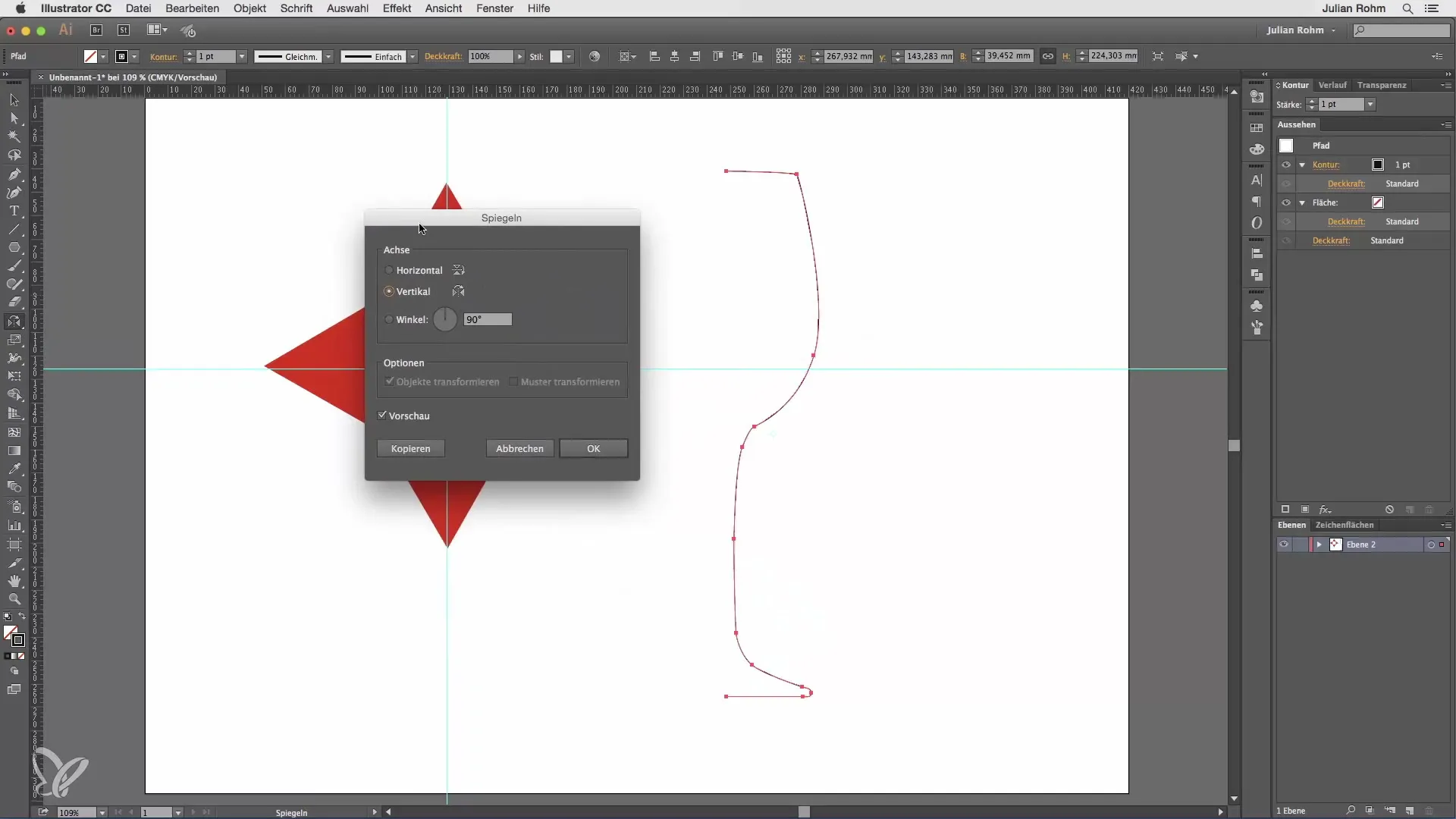
Pasirinkite atspindžio ašį ir, jei reikia, nurodykite kampą. Rekomenduoju čia pasirinkti vertikalų atspindėjimą ir patvirtinti su „Kopijuoti“, kad sukurtumėte antrą taurės pusę.
Po to perkelkite naują pusę naudodami pasirinkimo įrankį, kad užbaigtumėte savo vyno taurę. Pažiūrėkite, kaip lengva į savo dizainus įnešti simetriją!
Alternatyvus atspindėjimas per meniu
Jums nereikia visada tiesiogiai pasirinkti veidrodžio įrankio įrankių juostoje. Taip pat galite eiti per „Objektas“ meniu, tada „Transformuoti“ ir „Atspindėti“, kad pasiektumėte tą patį dialogo langą.
Šios parinktys suteikia jums daugiau lanksčių ir kontroliavimo galimybių jūsų darbams ir leidžia efektyviau kurti.
Santrauka – Illustrator pamoka: Sukimas & Atspindėjimas pradedantiesiems
Šioje instrukcijoje sužinojote pagrindus sukimo ir atspindėjimo Adobe Illustrator. Dabar žinote, kaip nustatyti ankero taškus, įvesti kampus ir įtempti objektus, kad sukurtumėte įspūdingus dizainus. Pasinaudokite šiomis įgūdžiais, kad praturtintumėte savo grafikos projektus!
Dažnai užduodami klausimai
Kaip galiu pasukti objektus Illustrator programoje?Objektus galite sukti, pasirinkdami sukimo įrankį, nustatydami ankero tašką ir tada traukdami arba įvesdami kampą dialogo lange.
Ar yra galimybė sukurti kelis objektus su tuo pačiu sukimo kampu?Taip, laikydami nuspaudę Alt klavišą sukimo metu ir tada naudodami „Command + D“ arba „Ctrl + D“, kad pakartotumėte veiksmą.
Kaip atspindėti objektą Illustrator programoje?Pasirinkite objektą, dukart paspauskite veidrodžio įrankį arba eikite per meniu „Objektas“ ir pasirinkite atspindėjimo parinktį, kad atidarytumėte dialogo langą.
Ar galiu naudoti vielos rėmo peržiūrą, kai suku ar atspindžiu?Taip, galite įjungti vielos rėmo peržiūrą, kad palengvintumėte darbą sukimo ir atspindėjimo metu.
Kur randu transformavimo įrankius Illustrator programoje?Transformavimo įrankiai yra įrankių juostoje, po sukimo ir veidrodžio įrankiu.


